来源:网络 作者:Sener
15、新建一个图层,用椭圆选框工具勾出下图所示的选区,羽化25个像素后填充橙黄色:#FBA909,取消选区后把混合模式改为“滤色”。
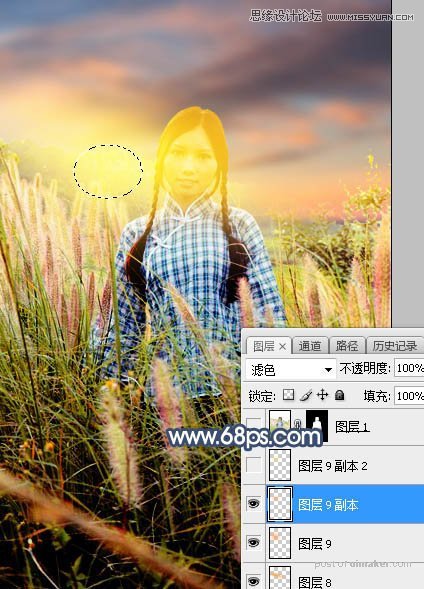
16、新建一个图层,用椭圆选框工具勾出下图所示的选区,羽化25个像素后填充橙黄色:#F9DD59,取消选区后把混合模式改为“滤色”。这几步给天空与地面衔接区域增加暖色高光。

17、把背景图层复制一层,按Ctrl + Shift + ] 置顶,按住Alt键添加图层蒙版,然后用柔边白色画笔把人物上半身擦出来,如下图。

18、创建曲线调整图层,把RGB通道压暗一点,参数设置如图25,确定后创建剪切蒙版,效果如图26。
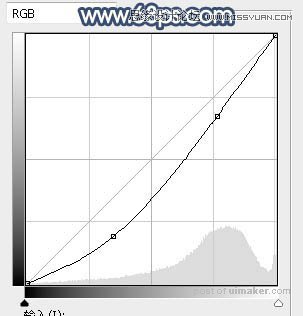

19、新建一个图层,创建剪切蒙版,用透明度为:10%的柔边画笔给人物左侧的受光区域涂上淡黄色高光。

20、新建一个图层,给下图选区部分增加一点高光。

21、创建色相/饱和度调整图层,降低全图明度,参数设置如图29,确定后把蒙版填充黑色,然后用透明度为:10%的柔边白色画笔把图片底部区域涂暗一点,如图30。
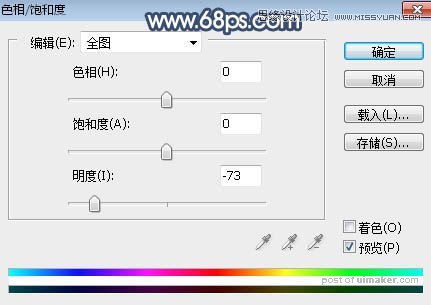

最后给图片加上光晕,再用模糊工具把远处的背景模糊处理,完成最终效果。
